ExcelCamp講師
おすすめのショートカット
「読み取り専用」を解除する [見出しへ▼]
F2+←+Enter
その他ショートカット [見出しへ▼]
Alt+F+I+E
第三者から共有してもらったExcelを開くとき、「読み取り専用」と表示された経験はありませんか。
「読み取り専用」は編集ができないモードなので、Excelを編集するためには設定を解除する必要があります。
この記事では「初心者から上位1%を目指す!ExcelCamp」の講師が、最も効率の良い「読み取り専用」を解除するショートカットを解説します。
※Mac版Excelのショートカットは紹介していません。Windows版のショートカットのみを紹介しています。
ショートカットキーの表記について
ExcelCampではショートカットの表記を以下に統一しています。
・「&」は同時に押すショートカットです。たとえばCtrl&Cなら、Ctrlキーを押しながら同時にCキーも押すことで発動します。
・「+」は順番に押すショートカットです。たとえばAlt+E+Lなら、Altキーを押した後に一度指を離し、E、Lキーをそれぞれ順番に押すことで発動します。
Excelの「読み取り専用」を解除するショートカット
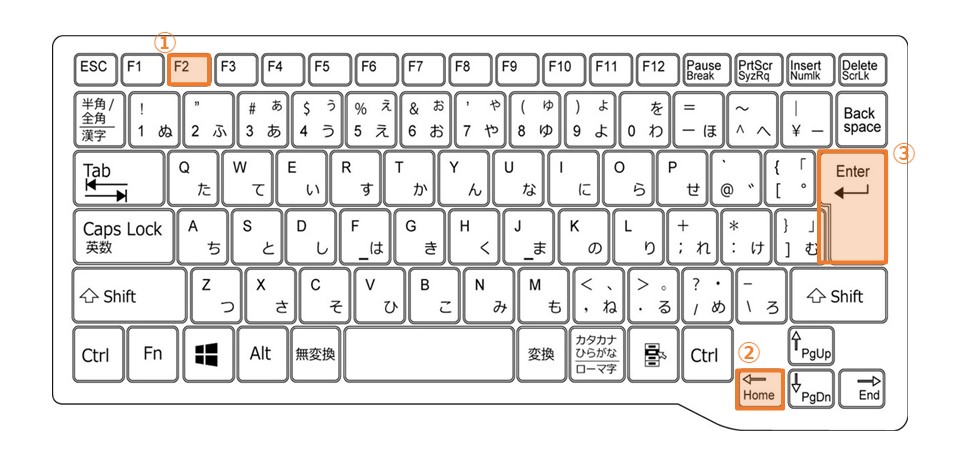
F2+←+Enter
※F2キーを押す際に、PCによってはFnキーも同時に押す必要があります。
F2キー(場合によってはFnキーと同時押し)、←キー、Enterキーを順番に押すことで、「読み取り専用」モードを解除することができます。

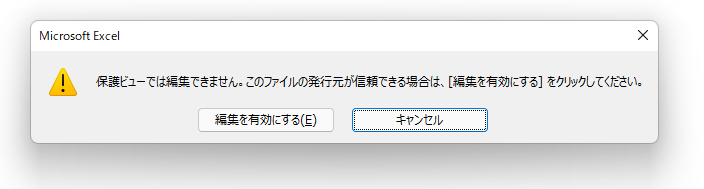
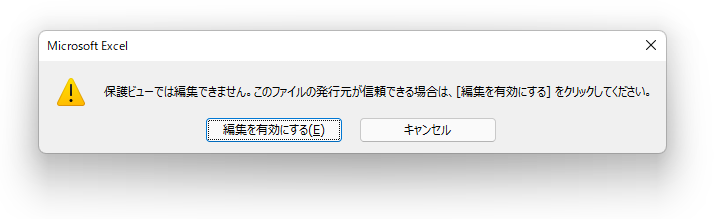

 ExcelCamp講師 野沢先生
ExcelCamp講師 野沢先生他にも
・F12を押す
・Ctrl&Sを押す
などショートカットで解除する方法は色々とありますが、F2キーを押す方法が最速です。
ショートカットガイドをたどって、「読み取り専用」を解除する方法
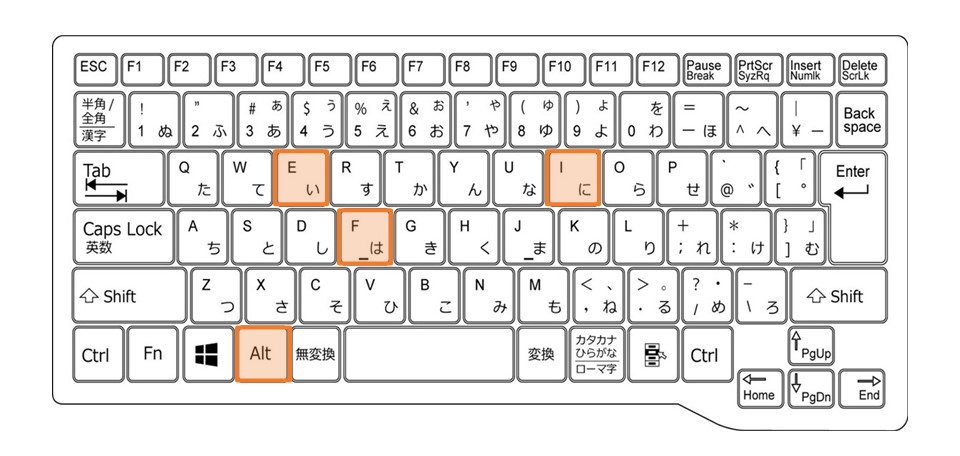
Alt+F+I+E
F2を使った解除方法は最速ですが、ガイドが表示されないため覚える必要があります。
 ExcelCamp講師 野沢先生
ExcelCamp講師 野沢先生少し解除速度は遅くなりますが、
「ファイル(F)」→「情報(I)」→「編集を有効にする(E)」と、ショートカットガイドをたどる解除の仕方もあります。

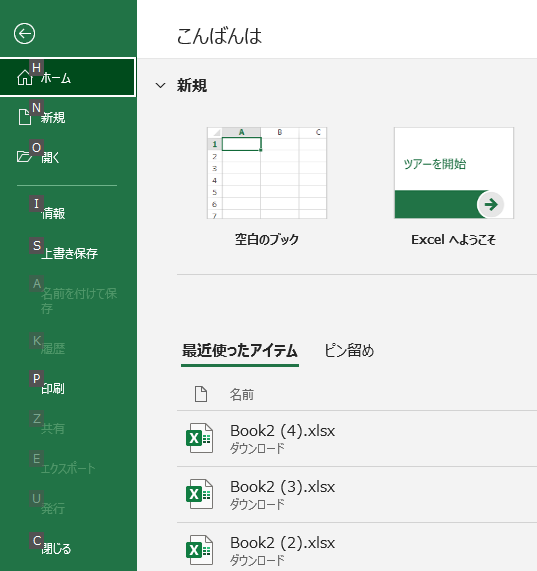
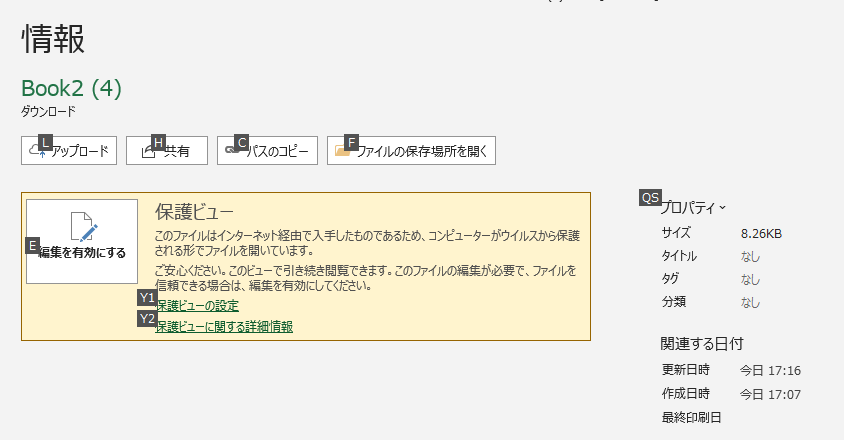
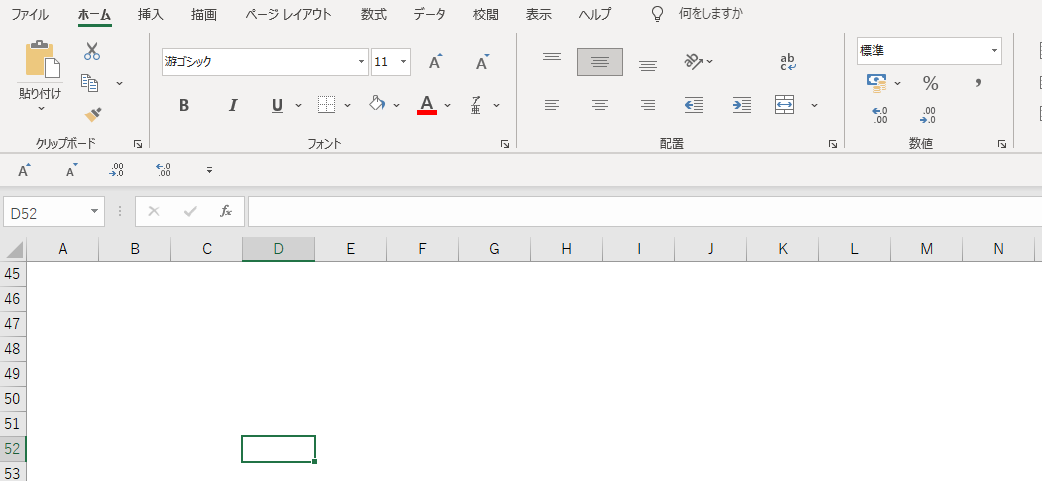
 ExcelCamp講師 野沢先生
ExcelCamp講師 野沢先生読み取り専用以外にも、
例えば「マクロの有効化」もAlt+F+I+Nで、ショートカットガイドをたどりながら解除可能です。
休日「1日」を投資して、平日の生産性を最大「20倍」にするExcel研修
私たちが提供するExcel研修「上位1%を目指す!ExcelCamp」では、これまで延10,000名以上の方に研修を受講いただき、受講者満足度は9.71(※)という大変高い評価を頂いております。
※10点満点中の評価の平均値。
休日1日を研修に使うのは「やや重たい」というご意見もいただきます。
しかし、本当にExcelスキルを実践で使えるレベルで高めるとなると、通常数年はかかるものです。
実際にExcelCampで教える内容は、代表の中田が業務コンサルタントとして数年間、毎日10時間以上Excelと向き合った結果ようやく生まれたスキルです。
そのことを考えると、休日の「たった1日」を投資して、その後のExcel業務の生産性を圧倒的に高めることは決して悪くない選択だと思います。
参加者の中にはお伝えしたスキルを仕事の現場で活かし、生産性が「20倍」になったという事例もあります。
動画サービス「bizplay(ビズプレイ)」で研修の一部を無料公開中!
※全4回の動画のダイジェスト版です。
※第1~4回の内容をフルで視聴するには、bizplayへの無料会員登録が必要です。
現在セミナー動画見放題サービス「bizplay」で、ExcelCamp Day1の講義内容の一部を無料配信しています。
全4回に分けてExcelが得意になるための考え方や覚えておくべき基本操作を解説していますので、Day1への参加を迷われている方はぜひ一度ご覧ください。
著書「神速Excel」も絶賛発売中

